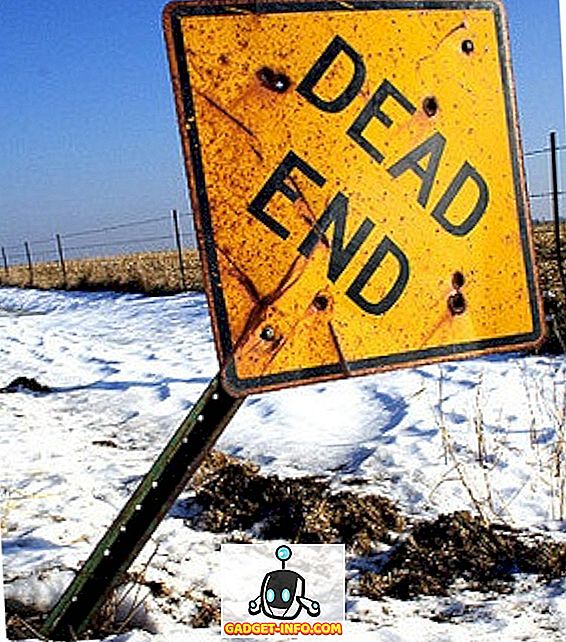Bekerja dengan menggunakan Windows 8? Oleh kerana saya seorang lelaki teknologi komputer, satu tempat saya sentiasa melawat di komputer saya ialah Panel Kawalan. Saya hanya digunakan untuk mengklik pada butang Mula dan kemudian membuka Panel Kawalan dari sana. Di Windows 8, kerana tiada butang permulaan, anda perlu melakukan beberapa perkara funky sebelum anda boleh mengaksesnya!
Di dalam siaran ini, saya akan menunjukkan kepada anda empat cara yang berbeza yang anda boleh mengakses Panel Kawalan dari Windows 8 dan bagaimana untuk menetapkannya supaya anda boleh mengaksesnya dengan cepat dan bukannya berbilang menu dan klik.
Kaedah 1 - Ikon Desktop
Cara paling mudah untuk mengakses Panel Kawalan ialah menambahkannya ke desktop Windows 8 anda. Anda boleh melakukan ini dengan mengklik kanan pada Desktop dan memilih Peribadikan .

Seterusnya, klik pada Tukar Desktop Icons di anak panah kiri.

Kini teruskan dan tandakan kotak di sebelah Panel Komputer dan Kawalan . Saya menyebut Komputer kerana yang digunakan dalam kaedah kedua di bawah.

Itu sahaja. Sekarang ikon Panel Kawalan akan muncul di desktop anda untuk akses mudah. Pergi ke kaedah kedua!
Kaedah 2 - Ikon Komputer
Dalam Kaedah 1, saya telah berkata untuk memeriksa Komputer dan alasannya adalah kerana ia mempunyai pandangan khas di Explorer di mana anda boleh mengakses Panel Kawalan dengan cepat. Sekiranya anda mengklik pada Komputer pada desktop anda, anda akan melihat di bahagian atas, menu adalah Fail, Komputer, Paparan. Klik pada Komputer.

Terdapat pilihan dalam reben yang dipanggil Panel Kawalan Terbuka. Anda boleh klik pada itu untuk masuk ke dalamnya. Jadi itulah cara kedua.
Kaedah 3 - Skrin Mula
Cara ketiga melibatkan menggunakan Skrin Mula. Pergi ke Skrin Mula dengan menekan kekunci Windows pada papan kekunci anda, gerakkan tetikus anda ke bahagian bawah skrin yang lebih rendah, atau gerakkan tetikus anda ke bahagian atas kanan skrin dan klik Mula di bar Charms yang muncul .
Sebaik sahaja anda berada di sana, klik kanan pada mana-mana ruang kosong dan anda akan melihat pilihan Semua Apl muncul di bahagian bawah.

Klik pada itu dan kemudian tatal ke kanan. Anda kemudiannya hendaklah melihat item Panel Kawalan yang disenaraikan. Anda boleh klik padanya untuk membuka Panel Kawalan.

Kaedah 4 terus dari titik ini dan menambah Panel Kawalan ke Skrin Mula dan Taskbar anda.
Kaedah 4 - Pin untuk Mula, Pin ke Taskbar
Akhir sekali, perkara terakhir yang boleh anda lakukan ialah klik kanan pada Panel Kawalan dalam tangkapan terakhir dari Kaedah 3 dan anda akan melihat pilihan untuk Pin ke Mula dan Pin ke Taskbar .

Pinning to Start akan menjimatkan anda daripada perlu pergi ke Skrin Mula, klik kanan, pilih Semua Apl, kemudian klik Panel Kawalan. Sebaliknya ia hanya akan muncul di Skrin Utama utama. Pin ke Taskbar jelas akan menambahnya ke bar tugas Windows 8 anda.

Dan itu sahaja. Sekarang anda boleh dengan mudah mengakses Panel Kawalan dalam sekumpulan cara yang berbeza di Windows 8. Ada apa-apa soalan? Jika ya, hantar komen dan kami akan cuba membantu. Nikmati!